Wenn Ihre Infrastruktur nur eine begrenzte Anzahl an Assets hat, können Sie Tabellen mit Daten manuell erstellen und in StratoZone importieren. Auf dieser Seite wird beschrieben, wie Sie die Tabellen erstellen und die Daten in StratoZone hochladen.
Verfügbare Datenvorlagen
Mit StratoZone können Sie für jede Bewertung die folgenden Tabellentypen hochladen:
- Gerätedaten. Verwenden Sie diese Vorlage, um Informationen zu einzelnen Assets bereitzustellen, einschließlich CPU-, Arbeitsspeicher- und anderer Konfigurationsparameter.
- Leistungsdaten. Optional: Verwenden Sie diese Vorlage, um Leistungsdaten für Ihre Assets in einem Zeitreihenformat bereitzustellen.
- Laufwerkdaten. Optional: Verwenden Sie diese Vorlage, um Informationen zu Laufwerken und ihrer Auslastung bereitzustellen.
- System-Tags. Optional: Verwenden Sie diese Vorlage, um Assets durch Zuweisen von Tags zu gruppieren. StratoZone erstellt anhand der Informationen in der Vorlage für Systemtags automatisch Tag-Gruppen.
Daten in StratoZone hochladen
So erstellen Sie Tabellen mit Ihren Infrastrukturdaten manuell und laden sie hoch:
Melden Sie sich im StratoZone-Portal an.
Wählen Sie auf dem Tab Bewertungen die Option Neue Bewertungsgruppe erstellen aus.
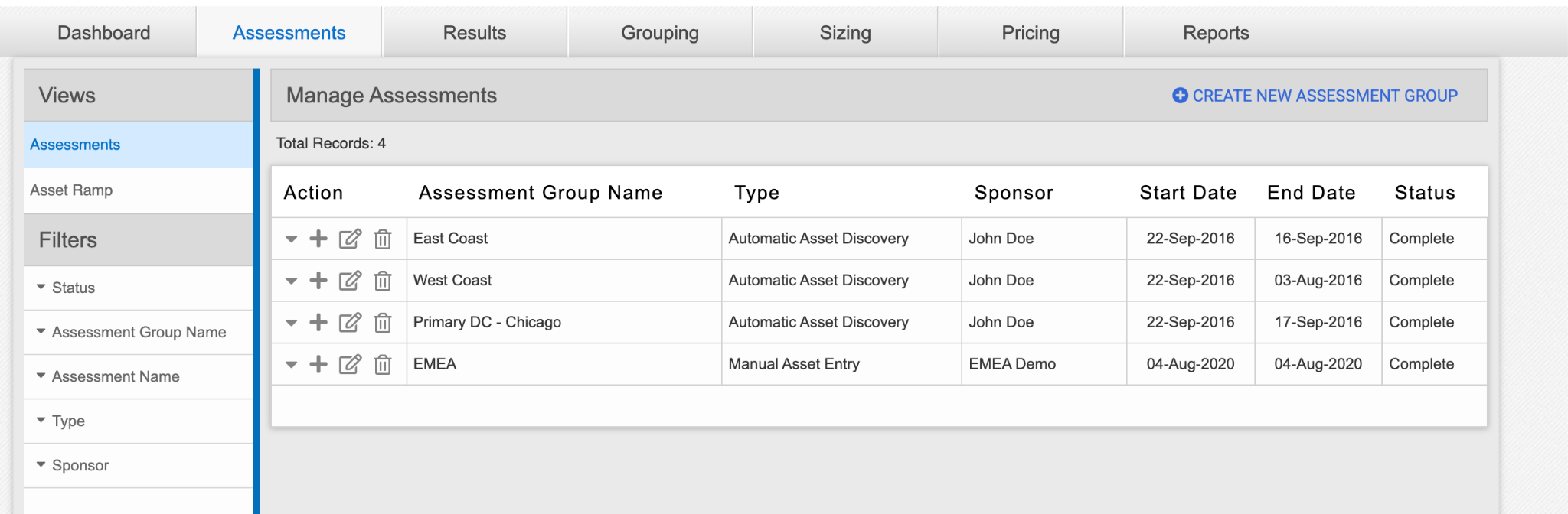
Wählen Sie Manueller Asseteintrag als Typ der Bewertungsgruppe aus, geben Sie die Informationen zum Gruppennamen und den Sponsordetails ein und klicken Sie auf Speichern.
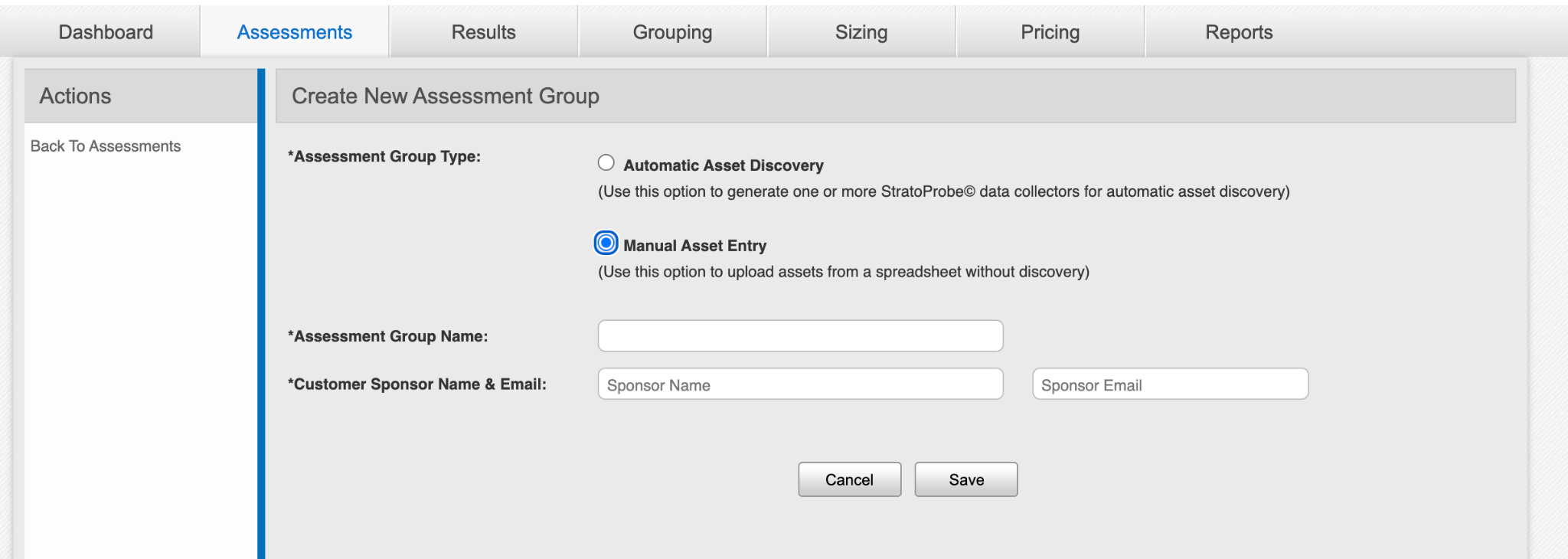
Geben Sie auf dem Tab Übersicht der Seite Bewertungen einen Namen für die Bewertung ein, wählen Sie Manuell aus und klicken Sie dann auf Speichern und weiter, um fortzufahren.
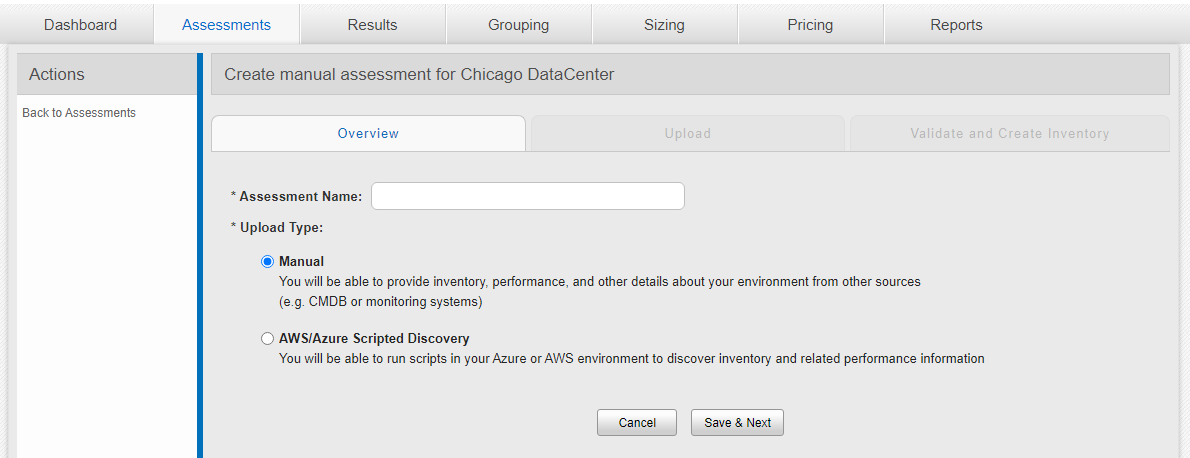
Laden Sie auf dem Tab Upload die Vorlage Maschineninformationen herunter, bearbeiten Sie die Datei mit einem Tabelleneditor und klicken Sie dann auf Hochladen. Die Datei wird in das Portal hochgeladen. Der Status der Datei ändert sich in Hochgeladen, Verarbeitung.
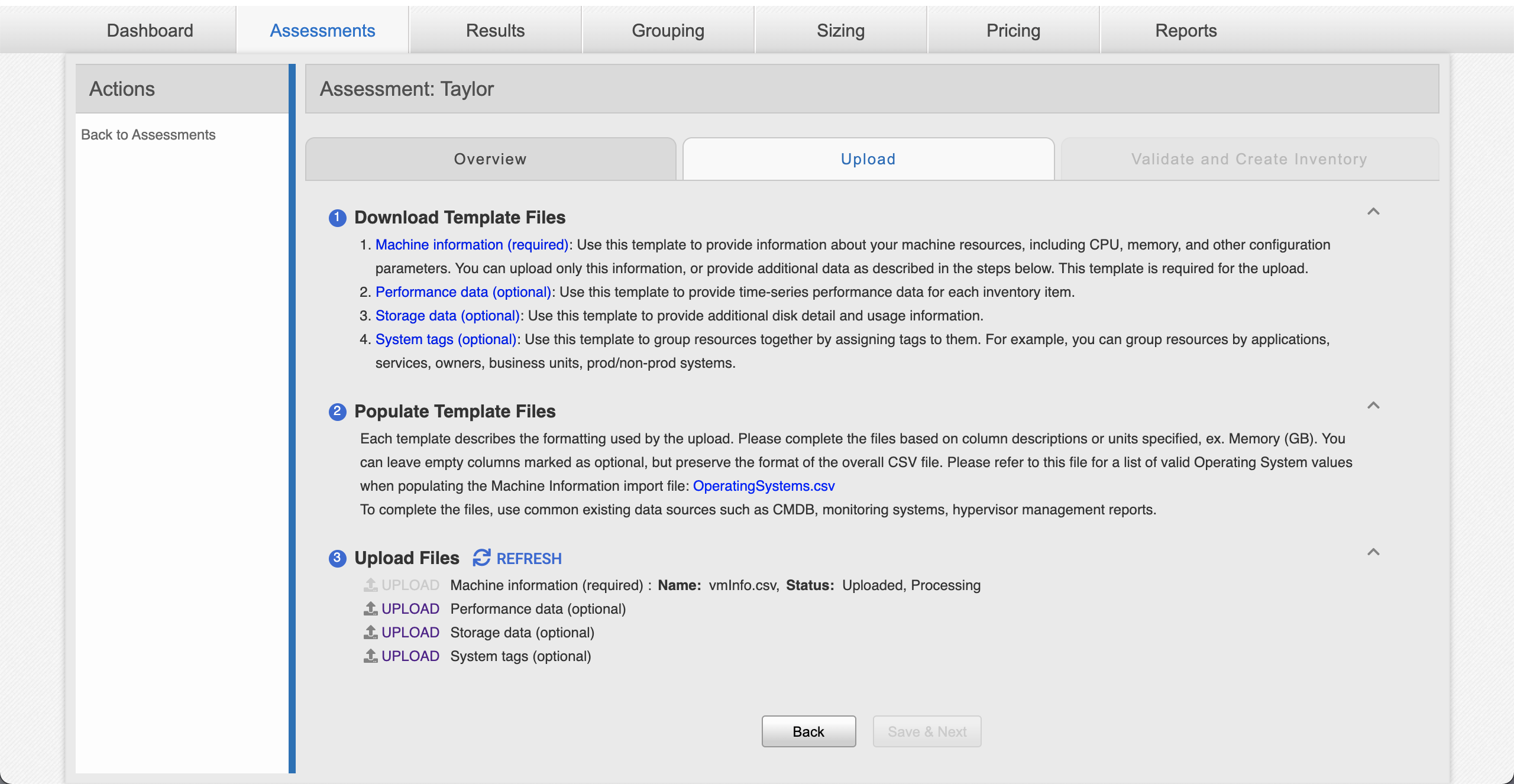
Klicken Sie auf Aktualisieren. Wenn die Datei korrekt verarbeitet wird, ändert sich der Status in Hochgeladen, Prozess.
Optional: Laden Sie die optionalen Vorlagen herunter, bearbeiten Sie sie und laden Sie sie hoch, um zusätzliche Informationen zu Ihrer Infrastruktur bereitzustellen.
Klicken Sie auf Speichern und weiter, um fortzufahren.
Prüfen Sie auf dem Tab Inventar validieren und erstellen die Ergebnisse für den Upload und klicken Sie dann auf Inventar hinzufügen, um der Bewertung die Assets hinzuzufügen.
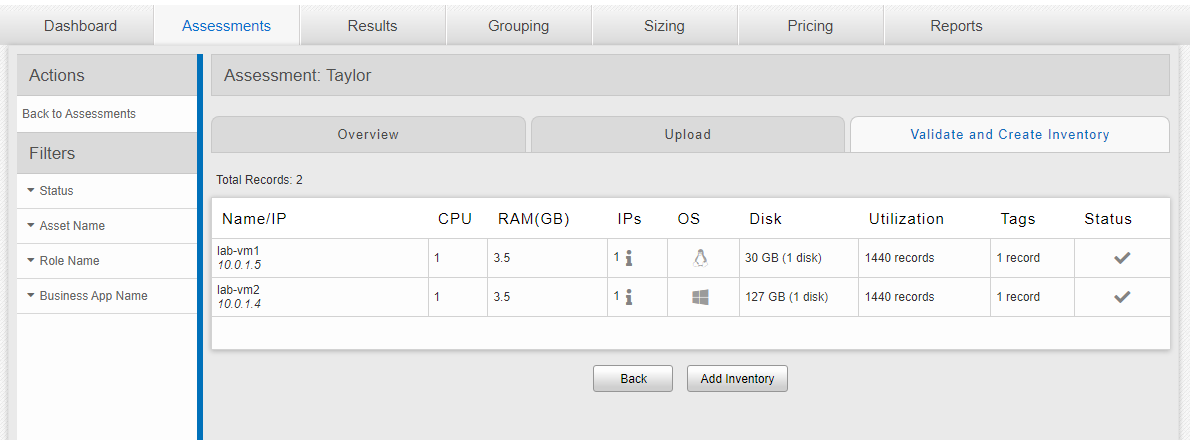
Wenn für eines der Assets auf dem Tab Inventar validieren und erstellen ein Fehler angezeigt wird, können Sie die Bewertung nicht erstellen.
Zum Beheben des Problems korrigieren Sie die Zeilen in den Vorlagen, die den Zeilen für den Fehler entsprechen, kehren Sie zum Tab Upload zurück und laden Sie die Vorlagen noch einmal hoch. Weitere Informationen finden Sie unter Fehlerbehebung bei manuellem Datenimport.
Wenn weiterhin Probleme auftreten, wenden Sie sich an den StratoZone-Support.
Nächste Schritte
- Weitere Informationen zu StratoZone-Erfassungstypen
- Automatische Datenerfassung mit StratoProbe

